修复 iPad 音量不工作的可靠指南
 更新于 欧丽莎 / 02年2024月09日30:XNUMX
更新于 欧丽莎 / 02年2024月09日30:XNUMX您的 iPad 音量不起作用吗?如果是这样,请继续阅读本文,了解您可以使用的信息和策略。像 iPad 这样的设备偶尔遇到问题是很正常的,所以如果您的设备按钮出现故障,请不要太沮丧。您的 iPad 可能面临此类问题的原因有多种。也许你的 iPad 按钮无法使用只是暂时的故障造成的,这个问题可以很快解决。
同时,这可能是由于系统过时或损坏造成的,这是一个更复杂的问题。无论如何,请注意以下解决方案,因为每个部分都解决可能导致您的 iPad 音量无法工作的特定问题。此外,他们的每个程序都会提供分步指南,以帮助您更方便地解决问题。
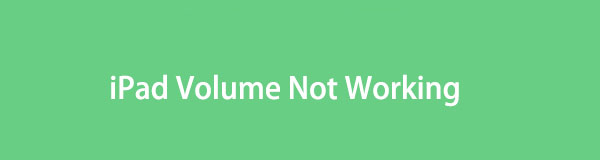
首先,您可以检查您的iPad音量按钮是否不起作用。如果您可以在控制中心控制 iPad 音量,但不能控制音量按钮,则可以在附近的商店进行维修。如果 iPad 音量控制方式都不起作用,您可以深入了解以下部分。
FoneLab使您可以将iPhone / iPad / iPod从DFU模式,恢复模式,Apple徽标,耳机模式等修复到正常状态而不会丢失数据。
- 修复禁用的iOS系统问题。
- 从禁用的iOS设备中提取数据,而不会丢失数据。
- 它是安全且易于使用的。

指南清单
第 1 部分:如何通过关闭静音模式来修复 iPad 音量不起作用的问题
您可能正在尝试使用 iPad 的音量按钮,因为每当弹出通知时它都不会发出声音。但无论你把音量调多大,每次还是听不到任何声音。如果是这种情况,您的设备可能处于静音模式,导致 iPad 在收到消息、来电、电子邮件、提醒、更改或其他通知时无法发出声音。您只需将设备从静音模式中释放即可解决此问题。
重复下面的无痛指南,通过关闭静音模式来修复 iPad 上音量按钮不起作用的问题:
勾选 iPad 主屏幕上的“设置”图标,然后点击 声音 查看选项。在下面 铃声和警报 部分,您将看到 音量 滑块。
将其拖至右侧,让 iPad 发出声音并解除静音模式。您可以拖动滑块,直到您对设备的音量感到满意为止。
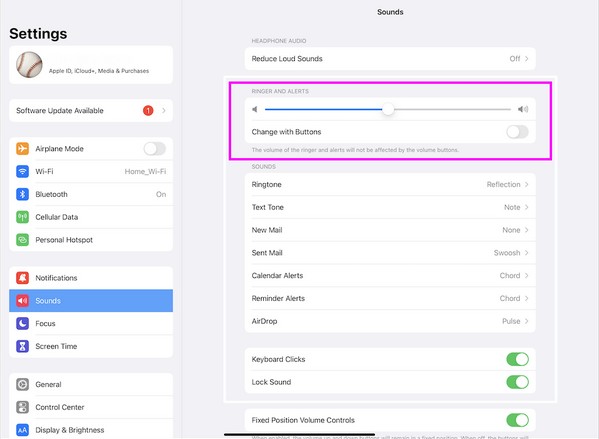
停用“请勿打扰”也会有所帮助。前往 iPad 的控制中心,然后点击“焦点”图块。然后,点击“请勿打扰”将其关闭(如果它已打开)。
第 2 部分:如何通过蓝牙断开连接修复 iPad 音量不起作用
另一方面,您的设备连接到蓝牙配件也可能是这种情况。也许并不是因为它不起作用;而是因为它不起作用。你听不到 iPad 发出的任何声音,因为它与蓝牙耳机等配件相连。如果是这样,修复此问题的简单方法是断开连接并关闭蓝牙。这样,蓝牙设备就不会自动连接到您的 iPad,从而阻止它发出任何声音或音频。
请按照以下不严格的说明修复 iPad 上通过蓝牙断开连接无法正常工作的音量:
到达 蓝牙 iPad 上的部分 个人设置 界面下可以查看已连接的蓝牙配件 我的设备. 接下来,点击 我的符号 靠近您的蓝牙耳机、扬声器等。
显示其信息后,选择 忘记这个装置 断开连接。之后,返回到 蓝牙 界面,点击其开关即可关闭该功能。
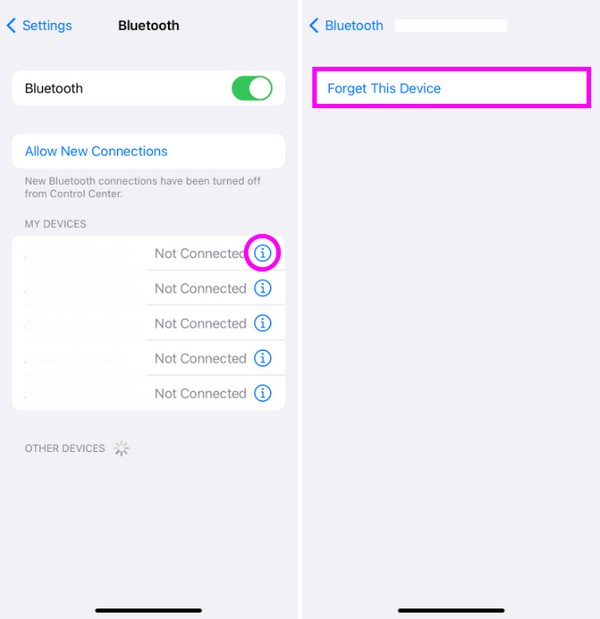
注意:前两部分适用于简单的蓝牙问题。如果您的设备遇到更复杂的问题,下一个解决方案将是适当的流程。
第 3 部分:如何使用 FoneLab iOS 系统恢复修复 iPad 音量不工作
FoneLab iOS系统恢复 是一款功能强大的修复程序,旨在解决 iOS 设备上的众多问题。它专门处理系统问题,因此如果您的音量按钮无法正常工作,您的 iPad 会立即得到修复,您可以放心。此外,该工具不会要求删除数据来解决问题。它提供的模式可让您决定是否删除或保留设备的内容,这与要求您删除内容的其他工具不同。
FoneLab使您可以将iPhone / iPad / iPod从DFU模式,恢复模式,Apple徽标,耳机模式等修复到正常状态而不会丢失数据。
- 修复禁用的iOS系统问题。
- 从禁用的iOS设备中提取数据,而不会丢失数据。
- 它是安全且易于使用的。
同时,FoneLab iOS System Recovery 可以修复的不仅仅是音量按钮。如前所述,它修复了许多问题,包括禁用的 iOS 设备、没有服务、无法更新、正在等待激活、电池电量耗尽、卡在某个屏幕、验证更新等。因此,您可以随时利用它的功能,在以后遇到其他 iOS 设备问题时保证您的 iPad 的安全。
掌握下面的可操作步骤作为修复 iPad 音量无法使用的模型 FoneLab iOS系统恢复:
下载 FoneLab iOS 系统恢复文件的副本。可以通过访问该程序的官方网站并单击来获取它 免费下载。保存后,打开它,安装将立即发生,持续不到一分钟。片刻之后,您可以在桌面上运行系统恢复程序。
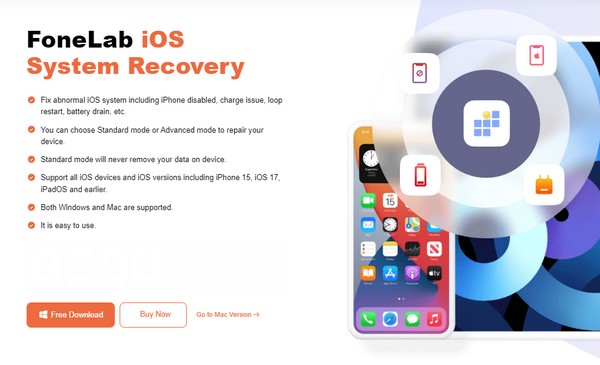
FoneLab iOS System Recovery 启动后,单击其 iOS系统恢复 功能,然后继续选择“开始下一步”。修复模式将显示在以下屏幕上,因此选择 普通 or 高级 在击中之前 确认 下面的选项。此外,您还必须有 USB 电缆来连接 iPad。
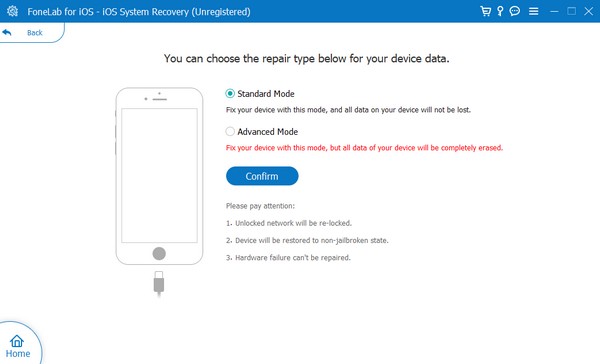
接下来,从上部的 iOS 设备选择中选择您的 iPad 型号。这样,合适的指导方针 进入 iPad 恢复模式 会出现。按照它们操作,然后就会下载固件包。用它来修复您的 iPad 音量故障。
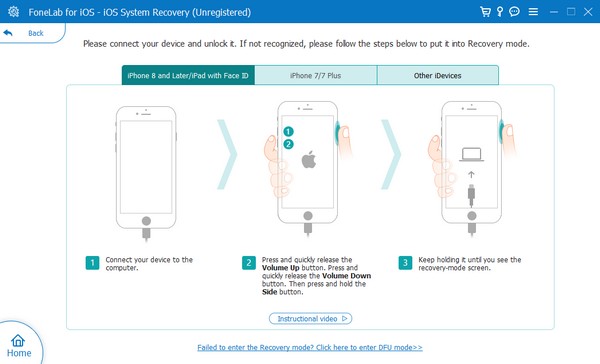
FoneLab使您可以将iPhone / iPad / iPod从DFU模式,恢复模式,Apple徽标,耳机模式等修复到正常状态而不会丢失数据。
- 修复禁用的iOS系统问题。
- 从禁用的iOS设备中提取数据,而不会丢失数据。
- 它是安全且易于使用的。
第 4 部分:如何通过软件更新修复 iPad 音量不起作用
如前所述,过时的软件也可能是导致 iPad 出现问题的原因。您必须知道,设备的应用程序和其他方面偶尔会更新,随着时间的推移需要更多的要求。但如果您的 iPad 在这一切之后仍然过时,它可能无法应对这些发展,从而导致设备出现问题。因此,您必须在设备的“设置”应用程序上执行软件更新,这可以在几分钟内完成。
按照下面的轻松流程修复 iPad 音量按钮不起作用 更新iPad:
勾选您的 iPad 个人设置 主屏幕上的图标并立即移至 其他咨询 部分。然后,选择 选项卡以查看是否有可用更新。
如果有,请点击 安装软件 屏幕下方区域的选项可更新您的 iPadOS 并修复音量功能问题。
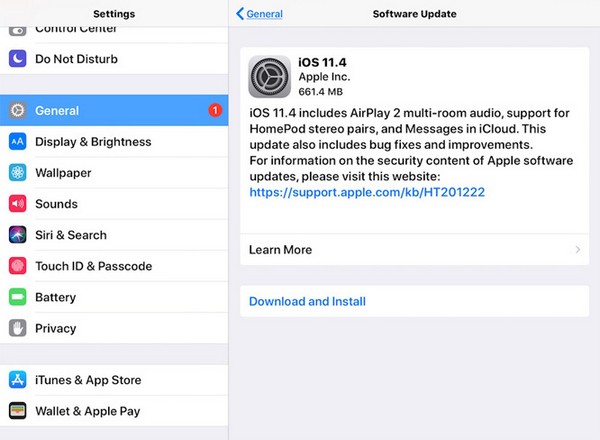
请注意,在更新过程中中断更新可能会导致进一步的故障。因此,请确保您不执行不必要的操作,并且互联网必须稳定才能防止出现此类问题。但如果您想保证设备的安全,请依靠以前的程序 FoneLab iOS System Recovery,因为它还会更新您的系统。
FoneLab使您可以将iPhone / iPad / iPod从DFU模式,恢复模式,Apple徽标,耳机模式等修复到正常状态而不会丢失数据。
- 修复禁用的iOS系统问题。
- 从禁用的iOS设备中提取数据,而不会丢失数据。
- 它是安全且易于使用的。
第 5 部分:有关 iPad 音量不工作的常见问题解答
是否可以修复 iPad 上损坏的音量按钮?
是的。但不建议独立完成,因为修复需要高级知识。如果问题与设备的硬件有关,就像在这种情况下一样,最好去找技术人员。
为什么我的 iPad 音量不再那么大?
铃声和警报音量滑块可能太低。要提高 iPad 的音量,请前往“设置”>“声音”,然后向右调整音量栏将其调高。
上述建议的解决方案在修复 iPad 音量按钮方面的成功率最高。因此,我们保证一旦您在自己的设备上尝试它们,它们就不会令您失望,尤其是 FoneLab iOS系统恢复.
FoneLab使您可以将iPhone / iPad / iPod从DFU模式,恢复模式,Apple徽标,耳机模式等修复到正常状态而不会丢失数据。
- 修复禁用的iOS系统问题。
- 从禁用的iOS设备中提取数据,而不会丢失数据。
- 它是安全且易于使用的。
